打开CAD图纸时软件无响应,可能是由以下原因导致的。以下是常见原因及解决方法:
1. 图纸文件过大
原因:图纸文件包含大量复杂图形、外部参照或块,导致软件加载缓慢或无响应。
解决方法:
使用“清理”命令(PURGE)删除未使用的图层、块、线型等。
使用“外部参照管理器”(XREF)卸载不必要的外部参照。
将图纸拆分为多个小文件。
2. 硬件性能不足
原因:计算机硬件(如CPU、内存、显卡)性能不足,无法处理复杂图纸。
解决方法:
关闭其他占用资源的程序。
升级硬件配置,如增加内存、更换显卡。
在CAD设置中启用硬件加速(命令:3DCONFIG)。
3. 软件版本问题
原因:CAD软件版本过低或与图纸文件不兼容。
解决方法:
升级CAD软件到最新版本。
如果图纸是高版本创建的,请使用高版本CAD打开或转换为低版本格式。
4. 图纸文件损坏
原因:图纸文件在传输或保存过程中损坏。
解决方法:
使用CAD的修复功能(命令:RECOVER)尝试修复文件。
如果修复失败,尝试从备份文件中恢复。
5. 插件或自定义程序冲突
原因:安装的插件或自定义程序与CAD软件冲突。
解决方法:
以“安全模式”启动CAD软件(按住 Ctrl 键启动),检查是否正常。
禁用或卸载最近安装的插件或自定义程序。
6. 图形显示问题
原因:图纸中包含复杂图形或大量填充图案,导致显示卡顿。
解决方法:
关闭硬件加速(命令:3DCONFIG)。
使用“重生成”命令(REGEN)刷新图形显示。
简化图纸中的复杂图形或填充图案。
7. 病毒或恶意软件
原因:计算机感染病毒或恶意软件,影响CAD软件运行。
解决方法:
使用杀毒软件进行全面扫描。
确保CAD软件和操作系统为最新版本。
8. CAD设置问题
原因:CAD软件的设置(如缓存、路径)不正确。
解决方法:
重置CAD设置(命令:RESET)。
检查临时文件路径是否正确(命令:OPTIONS)。
9. 网络或外部参照问题
原因:图纸中包含网络路径的外部参照,加载缓慢。
解决方法:
将外部参照文件复制到本地。
断开网络连接,尝试打开图纸。
10. 图纸中包含大量点云数据
原因:图纸中包含大量点云数据,导致加载缓慢。
解决方法:
卸载或隐藏点云数据(命令:POINTCLOUD)。
简化点云数据或将其分离到单独文件。
总结
通过清理图纸、升级硬件、修复文件、禁用插件、调整设置等方法,可以解决CAD软件无响应的问题。如果问题复杂,建议联系CAD技术支持团队获取帮助。
浩辰CAD看图王下载与安装:
https://yun.gstarcad.com/activity/promotionNew3/